
التقدم التكنولوجي لم يتنهِ بعد، فلم نكتفِ بتشغيل ألعاب البلايستيشن على الهاتف الأندرويد فقط، بل تطورت أحلامنا وتطلعاتنا إلى التحكم في هذه الألعاب عن طريق ذراع البلايستيشن، ليصبح هاتفنا المحمول كما لو كان جهاز بلايستيشن أو إكس بوكس، وكذلك الجهاز الكمبيوتر أصبحنا نتطلع لتوصيله بذراعات البلايستيشن والاستغناء عن يد التحكم العادية الخالية من المميزات التي تحتوي عليها يد البلايستيشن، لذا يفكر الكثير من محبي الألعاب سواء على هواتف الأندرويد أو أجهزة الكمبيوتر بأنظمة تشغيلها المختلفة في البحث عن طريقة تشغيل ذراع البلايستيشن على الاندرويد والكمبيوتر .
طريقة تشغيل ذراع البلايستيشن على الاندرويد
الآن دعونا نتعرف على طريقة تشغيل ذراع البلايستيشن على الاندرويد والكمبيوتر، وهنا سنتحدث عن طريقة تشغيل يد التحكم على الكمبيوتر والأندرويد وسنتعرض أيضًا فيما بعد للحديث عن الكمبيوتر فقط، فإذا سبق لك توصيل وحدة تحكم DualShock بجهاز كمبيوتر شخصي أو هاتف يعمل بنظام Android ، فلا يوجد فرق كبير هنا فيما يتعلق بالمزامنة مع جهازك، أهم شيء تفعله على جهازك هو التأكد من تشغيل Bluetooth أولاً.

طالما تم تشغيل Bluetooth على جهاز الكمبيوتر الذي يعمل بنظام Windows أو هاتف Android، فستتمكن من العثور على وحدة التحكم DualSense بمجرد وضعها في وضع الإقران، يمكنك أيضًا توصيل وحدة التحكم مباشرة بجهازك باستخدام كابل USB، وقد تحتاج أجهزة Android إلى محول للقيام بذلك، فقط لاحظ أننا واجهنا بعض مشكلات التوافق عند توصيل وحدة التحكم DualSense عبر USB.
إذا كنت تريد البقاء لاسلكيًا تمامًا، فاضغط مع الاستمرار على PD و Share، ثم قم بالتوزيع في نفس الوقت حتى يبدأ شريط الضوء في الوميض باللون الأزرق، هذا هو المؤشر على أن DualSense في وضع الاقتران، ثم ارجع إلى شاشة اتصال Bluetooth بجهازك وانقر أو اضغط على وحدة التحكم اللاسلكية.
من الآن فصاعدًا، ستستخدم وحدة التحكم معالجات وحدة التحكم العامة فقط للتشغيل، قد يتسبب هذا في حدوث مشكلات في التوافق لبعض الألعاب، بينما سيكون البعض الآخر على ما يرام.
فيما يلي ملخص موجز لكيفية توصيل وحدة تحكم PS5 DualSense بجهاز الكمبيوتر وأجهزة Android:
- قم بتنشيط Bluetooth على جهازك.
- يمكن أن يعمل عبر USB ولكن يبدو أن هناك حاليًا مشكلات أقل في اتصال Bluetooth.
- تفعيل الاقتران لوحدة التحكم DualSense.
- اضغط مع الاستمرار على زر PS + Share وتداول في نفس الوقت حتى يبدأ شريط الضوء في الوميض باللون الأزرق.
- ارجع إلى قائمة Bluetooth بجهازك وانقر أو انقر فوق وحدة التحكم اللاسلكية لإقرانها، سيظل شريط الضوء أزرق ثابتًا عند الاتصال.
هذا كل ما يمكن معرفته حول كيفية توصيل وحدة تحكم PS5 DualSense بجهاز الكمبيوتر الشخصي و Android، وللعلم يجري الآن اختبارات لهذا الأمر على نظام iOS و MacOS أيضًا.
إقرأ أيضاً: كيفية عمل سكرين شوت للكمبيوتر لجميع اصدارات الويندوز
تشغيل دراع يد بلاي ستيشن على الكمبيوتر PS4 و PS5
هل تحتاج إلى لوحة ألعاب للعب على جهاز الكمبيوتر ولديك وحدة تحكم PS4 أو PS5 في متناول يديك؟ احصل على PS4 DualShock 4 أو PS5 DualSense وسنعلمك كيفية جعله متوافقًا مع 100٪ من ألعاب الكمبيوتر.
إذا قمت بتوصيل لوحة ألعاب PS4 بجهاز كمبيوتر، إما عبر Bluetooth أو باستخدام كبل USB، فسيتم التعرف عليها كمعيار ولكنها أساسية جدًا، لن تكون قادرًا على تكوين أي شيء وفي الواقع لن يعمل في العديد من الألعاب.

لا تتعرف عليه بعض الألعاب عبر البلوتوث، لكنها لا تتعرف عليه عبر الكابل أيضًا، في حالات أخرى على الرغم من أنه يعمل، إلا أن الأزرار الأساسية فقط هي التي تعمل، ما يؤدي إلى ترك المشغلات أو الاهتزاز أو زر المشاركة معطلاً، وهو أمر يحد بشكل كبير من وظائفه لذلك سنحتاج إلى برنامج لحلها.
كما تعلم جيدًا فإن نظام التشغيل Windows متوافق مع عدد كبير من عناصر التحكم من بينها لوحة ألعاب PS5، بحيث يمكنك الاستمتاع بعناوين PlayStation على PS Now وغيرها الكثير.
في هذا البرنامج التعليمي ، سنعلمك كيفية استخدام برنامج DS4Windows للحصول على وحدة تحكم PS4 الخاصة بك ليتم التعرف عليها بنسبة 100٪ من ألعاب الكمبيوتر الشخصي، بالإضافة إلى معرفة كيف يمكننا القيام به للاستمتاع بـ PS5 DualSense في نفس الظروف.
أقرأ أيضًا: شرح الطريقة الصحيحة لكيفية ربط يد تحكم الاكس بوكس بهاتف الأندرويد
تشغيل يد تحكم PS4 على جهاز الكمبيوتر:
إن خدعة لوحة ألعاب PS4 للعمل في 100٪ من ألعاب الكمبيوتر هي خداع الكمبيوتر للاعتقاد بأنه وحدة تحكم Xbox 360 ، وهي الأكثر توافقًا الموجودة على جهاز الكمبيوتر، هذا ما يفعله برنامج DS4Windows، ولكن قبل أن نصل إلى البرنامج المذكور يجب أن نقوم بمهمة ما.
- قم بتثبيت برامج تشغيل Xbox 360 gamepad، لكي يعمل البرنامج الذي سيقوم بتوصيل الكمبيوتر بجهاز التحكم PS4 الخاص بنا، فإن أول شيء يجب علينا فعله هو أن تكون برامج التشغيل متوافقة مع هذه الحقيقة.
- يجب علينا تنزيل وتثبيت برامج تشغيل وحدة تحكم Xbox 360، من المحتمل أن يكون نظام التشغيل لديك يحتوي عليها بالفعل وأيضًا يقوم DS4Windows بتثبيتها إذا لم يكن لديك، ولكن للتأكد من أنها صحيحة وكذلك أحدث إصدار سنقوم بتثبيتها يدويًا.
- قم بالوصول إلى موقع Microsoft على الويب هذا وقم بتنزيل برامج التشغيل هذه، واختر نظام التشغيل واللغة وانقر فوق تنزيل، وبمجرد التنزيل قم بتثبيتها على جهاز الكمبيوتر الخاص بك كإكس عادي.
- قم بتنزيل DS4Windows، وقم بفك ضغط ملف zip وسترى أن هناك ملفين قابلين للتنفيذ بالداخل، واحد من المحدث والآخر من البرنامج نفسه، انقر مرتين على الثانية، يتطلب DS4Windows تشغيل بعض مكونات Windows، مثل DirectX أو NET 4.0. إذا لم يعمل بشكل صحيح ، فأنت تعلم أنه يجب عليك تحديث كليهما.
- ومع ذلك حتى إذا قمت بتثبيت برامج تشغيل وحدة تحكم Xbox فمن المستحسن النقر فوق زر تثبيت برامج التشغيل من DS4Windows مرة أخرى فقط في حالة حدوث ذلك.
عند اكتمال العملية يجب أن يكون كل شيء جاهزًا للعمل، قم بتوصيل جهاز التحكم PS4 DualShock 4 بجهاز الكمبيوتر الخاص بك، يمكنك القيام بذلك بطريقتين مختلفتين:
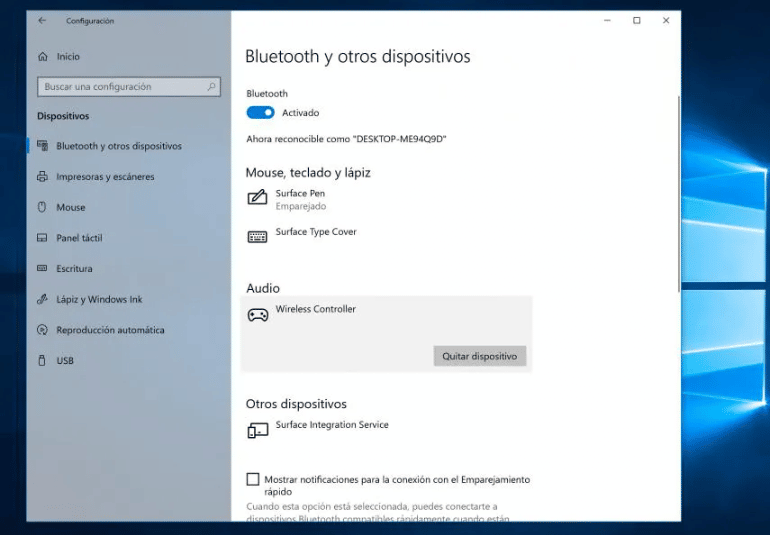
يمكنك القيام بذلك بدون كابل:
- إذا كان جهاز الكمبيوتر الخاص بك يحتوي على محول Bluetooth، فانقر فوق رمز Bluetooth على سطح المكتب وحدد Add a Bluetooth Device.
- في وحدة تحكم PS4 ، اضغط على زر PlayStation المركزي وزر Share في نفس الوقت لمدة 3-4 ثوانٍ ، حتى يومض الضوء على وحدة التحكم.
- سوف يتعرف الكمبيوتر الشخصي عليه. انقر فوق زوج، إذا طلبت كلمة مرور ، أدخل: 0000. سيكتشفها كوحدة تحكم لاسلكية قياسية.
هناك طريقة أخرى يمكننا من خلالها توصيل يد PS4، فيمكننا القيام بذلك عن طريق الكابل:
- إذا لم يكن لديك Bluetooth ، فما عليك سوى توصيل كبل USB الذي تشحن به وحدة تحكم PS4 بالكمبيوتر.
- في كلتا الحالتين سيتم التعرف عليها على أنها لوحة ألعاب قياسية ولكن DS4Windows ستحولها إلى لوحة ألعاب Xbox 360، لذلك أثناء قوائم اللعبة أو إعداد Windows، سترى أزرار Xbox 360، ولكن باستخدام لوحة ألعاب PS4.
- استخدم DS4Windows
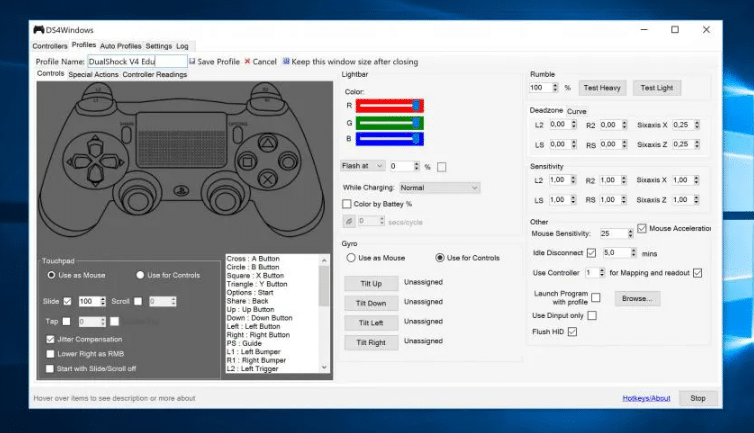
- أرسل PS4 إلى الكمبيوتر الشخصي
- لكي تعمل جميع الأزرار والمعلمات الخاصة بوحدة التحكم PS4، نحتاج إلى استخدام برامج مثل DS4Windows، لأنه بدونها لن نتمكن من اللعب، ولكن ليس مع جميع ميزات لوحة الألعاب.
قد يهمك: أفضل برنامج تهكير اي لعبة والحصول على تجربة بدون قواعد 2022!
طريقة حل هذه المشكلة بسيطة للغاية ويتم تنفيذها في خطوتين فقط:
- نبدأ DS4Windows، وستظهر لوحة الألعاب في نافذتها الرئيسية مع البطارية المتبقية وغيرها من البيانات، الآن هو أفضل وقت لتحميل أي لعبة واستمتع بجهاز التحكم PS4 DualShock على جهاز الكمبيوتر الخاص بك بطريقة كبيرة هذا سهل.
- من خلال الوصول إلى قائمة أدوات DS4Windows، يمكنك إعادة تكوين الأزرار أو إنشاء ملفات تعريف لاستخدام إعدادات معينة في ألعاب معينة.
تشغيل يد تحكم PS5 على جهاز الكمبيوتر:
لتوصيل يد تحكم PS5 على جهاز الكمبيوتر، ما عليك سوى اتباع الخطوات التالية:
- للاتصال عبر البلوتوث اضغط مع الاستمرار على زر PS والزر إنشاء في DualSense حتى يبدأ الضوء المحيط بلوحة التتبع في الوميض باللون الأزرق ، مما يشير إلى أن وحدة التحكم في وضع الاقتران.
- ننتقل الآن إلى الإعدادات داخل Windows، ثم ندخل “الأجهزة”.
- في قسم Bluetooth والأجهزة الأخرى انقر فوق إضافة Bluetooth أو جهاز آخر.
- في هذه المرحلة نضغط على Bluetooth . الآن يبدأ الكمبيوتر في البحث عن الأجهزة المتاحة.
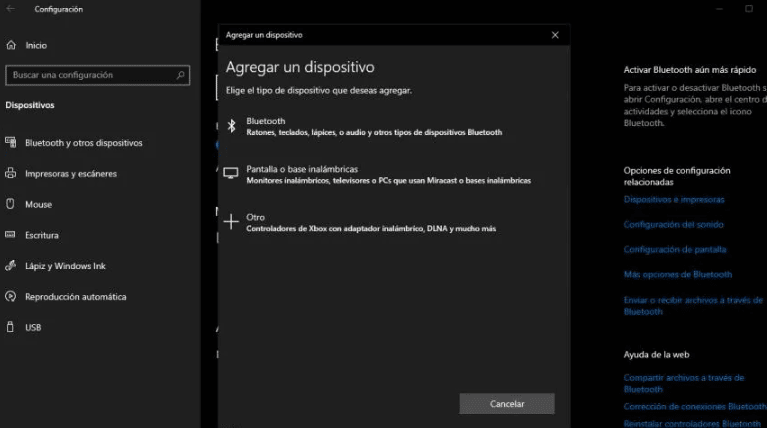
- عندما نرى اسم وحدة التحكم PS5 على الشاشة ، نضغط عليها سيبدأ هذا عملية الاقتران .
- بمجرد الانتهاء من وحدة التحكم DualSense ، سيتم توصيلها بجهاز الكمبيوتر الذي يعمل بنظام Windows وجاهزة للاستخدام.
اسهل طريقة لتشغيل يد ps3 على الكمبيوتر بلوتوث ويندوز 10 و 7
وحدة تحكم Playstation 3 Dualshock 3، ليست أسهل لوحة للعمل على جهاز الكمبيوتر، لكنها لا تزال مميزة، إذ تحتوي على أشياء لا تملكها أفضل أجهزة التحكم في الكمبيوتر، مثل أزرار الوجه التناظرية الحساسة للضغط. هذا يجعل Dualshock 3 الخيار الأفضل للعب ألعاب PS2 التي تمت محاكاتها في محاكي PCSX2. ميتال جير سوليد 3 ، على سبيل المثال ، لا يلعب بشكل صحيح بدون تلك الأزرار التناظرية.
في البداية سنحتاج لتوفير الأشياء والبرامج التالية على جهازك الكمبيزتر:
- كابل Dualshock 3 و mini-USB
- بلوتوث (في حال الرغبة بالاستخدام اللاسلكي)
Microsoft .NET Framework 4.5(يفتح في علامة تبويب جديدة - حزمة Microsoft Visual C ++ 2010 القابلة لإعادة التوزيع
- وقت تشغيل Microsoft Visual C ++ 2013
- وقت تشغيل Microsoft DirectX
- برنامج تشغيل جهاز تحكم Xbox 360 (يحتاج فقط للتثبيت على Windows 7)
- ScpToolkit
طريقة تثبيت ScpToolkit
1. قم بتنزيل البرنامج المرتبط في الأعلى وابدأ بتثبيت حزم Microsoft الأربعة، إذا كنت تستخدم جهاز كمبيوتر يعمل بنظام Windows 7، فستحتاج أيضًا إلى تثبيت برنامج تشغيل جهاز التحكم Xbox 360. في نظامي التشغيل Windows 8 و 10 ، فهو مدمج بالفعل.
2. خطوة مهمة: قم بتوصيل جهاز Dualshock 3 بجهاز الكمبيوتر باستخدام كابل mini-USB. الآن يمكننا البدء في جعلها تعمل.
ملاحظة تثبيت Bluetooth: إذا كنت تريد أيضًا أن تكون قادرًا على استخدام وحدة التحكم لاسلكيًا، فتأكد من توصيل Bluetooth على اللوحة الأم، تلاحظ ScpToolkit أنك بحاجة إلى Bluetooth 2.0 أو أعلى يدعم معدل البيانات المحسن (EDR).
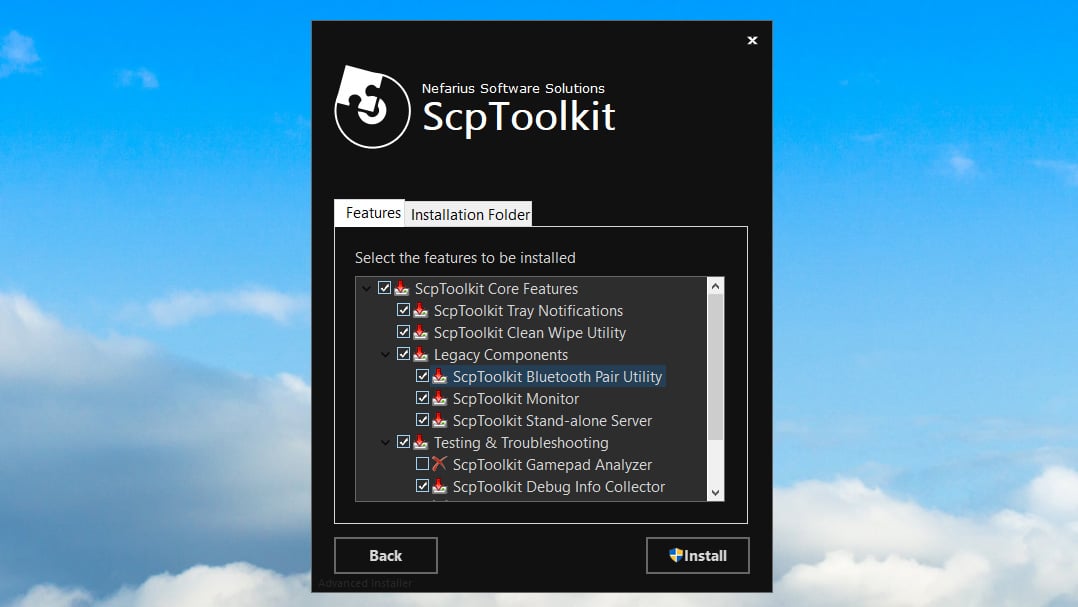
3. قم بتنزيل ScpToolkit وتشغيل المثبت. بعد قبول الشروط واختيار موقع التثبيت الخاص بك ، ستحصل على قائمة بجميع الخيارات للتثبيت ، كما في لقطة الشاشة أعلاه. أوصي بترك هذا على الوضع الافتراضي. انقر فوق تثبيت لبدء التثبيت.
ملاحظة تثبيت Bluetooth: تأكد من تحديد خيار ScpToolkit Bluetooth Pair Utility.
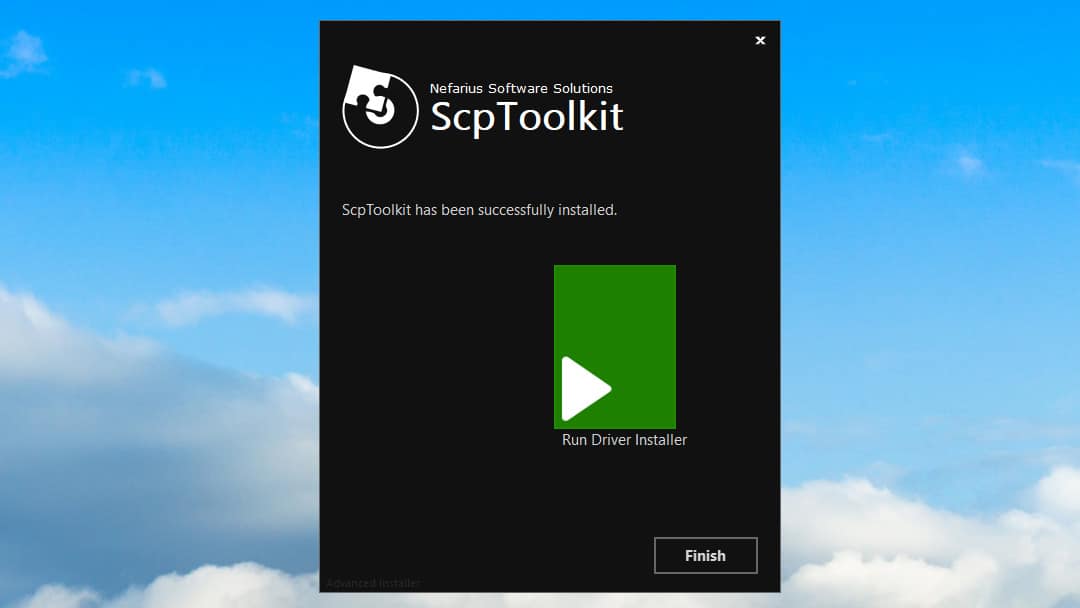
4. بعد حوالي 30 ثانية سيتم تثبيت ScpToolkit، وسترى هذه الشاشة مع زر أخضر كبير يشير إلى Run Driver Installer. نظرًا لأن هذا تثبيت جديد ، فهذا ما نريد القيام به. انقر فوق الزر.
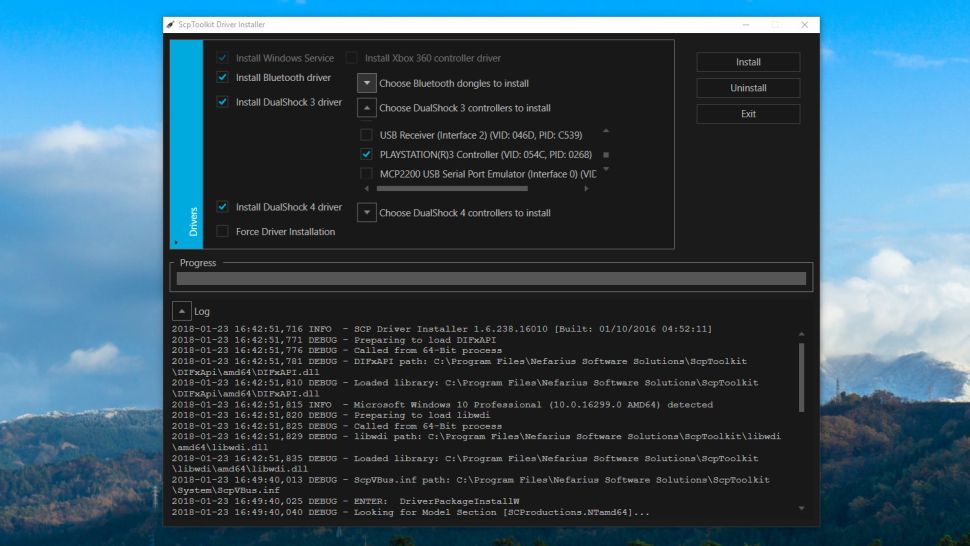
5. قد تبدو هذه الشاشة مخيفة ، لكنها لا تزال بسيطة جدًا! حدد المربعات الخاصة ببرامج التشغيل التي تريد تثبيتها. في هذه الحالة ، نريد التأكد من تحديد تثبيت برنامج تشغيل Dualshock 3 (يجب أن يكون افتراضيًا). انقر الآن على السهم بجوار “اختر وحدات تحكم Dualshock 3 لتثبيتها” لرؤية قائمة منسدلة بأجهزة USB المتصلة بجهاز الكمبيوتر الخاص بك. ابحث عن وحدة تحكم PlayStation 3 في القائمة وتحقق منها.
ملاحظة تثبيت Bluetooth: تأكد من تحديد مربع “تثبيت برنامج تشغيل Bluetooth”. كما فعلت مع Dualshock 3 ، انقر فوق السهم بجوار “اختر Bluetooth dongles للتثبيت” وابحث عن جهاز Bluetooth في القائمة. افحصها.
ملاحظة: إذا كنت تستخدم نظام التشغيل Windows Vista ، فحدد مربع “فرض تثبيت برنامج التشغيل”. خلاف ذلك ، اتركه دون رادع . انقر فوق تثبيت.
لك أيضًا: أقوي برامج تشغيل العاب الاندرويد على الكمبيوتر أليك الخطوات
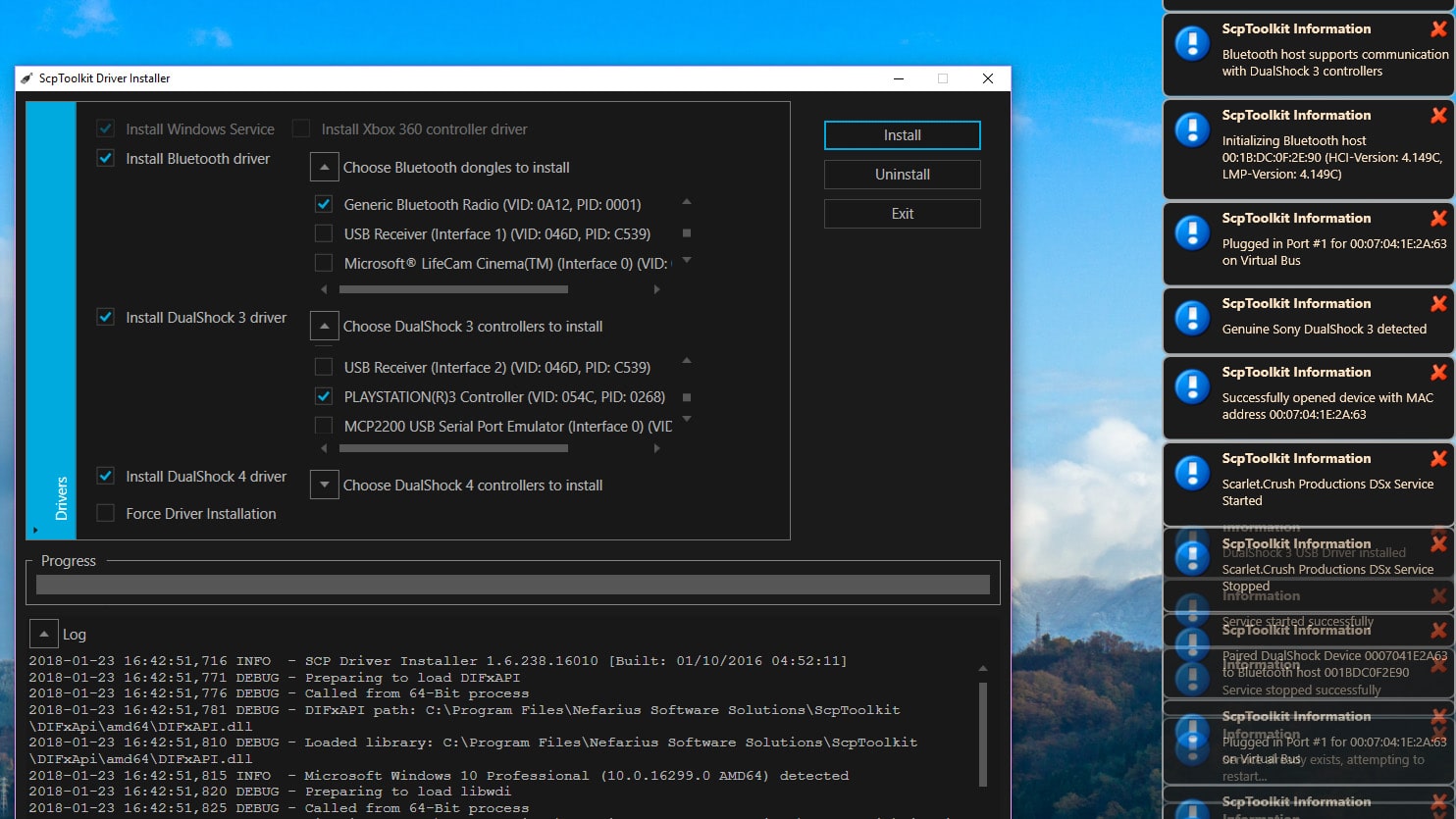
6. شاهد مجموعة أدوات SCP وهي تعمل خلال عملية التثبيت الخاصة بها. سترى الكثير من النوافذ المنبثقة على جانب الشاشة أثناء اكتشافها للجهاز. قم بالتمرير إلى الجزء السفلي من السجل ونأمل أن ترى “تم تثبيت برنامج تشغيل Dualshock 3 USB” (و “برنامج تشغيل Bluetooth مثبت” إذا اخترت ذلك) ، مما يدل على نجاح التثبيت. إذا سارت الأمور على ما يرام ، فانقر فوق خروج.
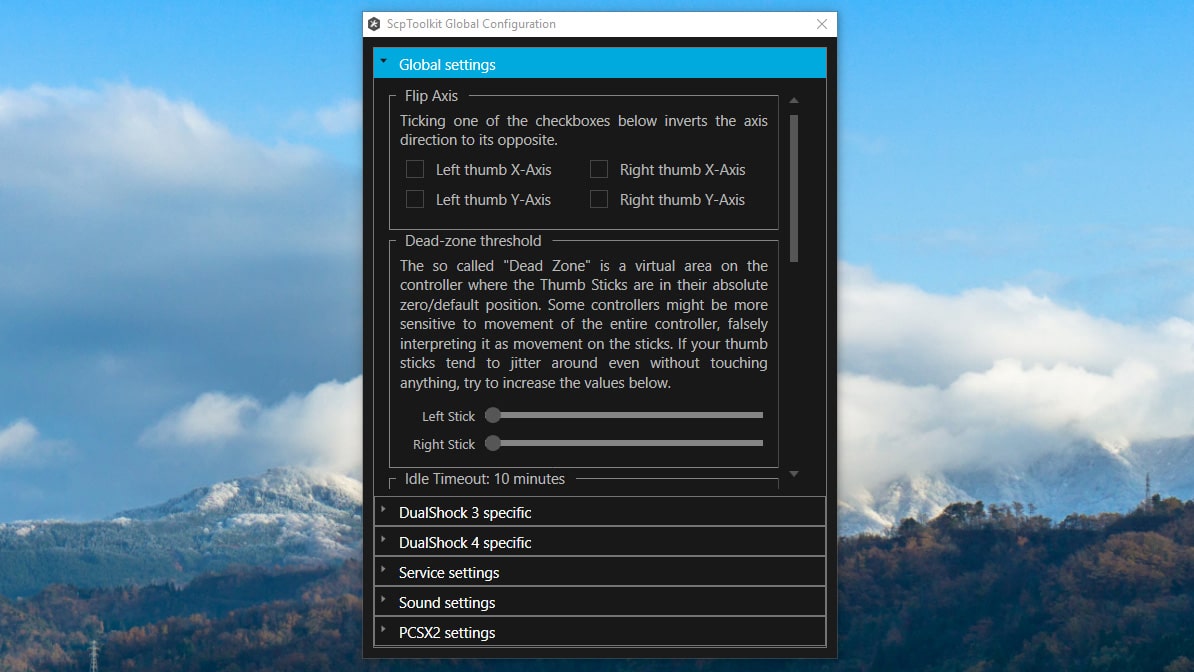
7. الآن بعد أن تم تثبيته ، سترى ScpToolkit كرمز في علبة النظام. ابحث في قائمة ابدأ عن مدير إعدادات ScpToolkit. هنا يمكنك تغيير بعض الإعدادات مثل تعطيل الدمدمة وضبط مناطق الموتى التناظرية والمزيد. يجب أن تكون قادرًا على ترك معظم هذه الإعدادات بمفردك.
يبدأ ScpToolkit مع Windows افتراضيًا ، ويقوم أيضًا بتشغيل بعض المؤثرات الصوتية التي قد تجدها بغيضة. لتعطيلها ، انقر على علامة التبويب إعدادات الصوت وألغ تحديد “تمكين أصوات الإشعارات”.
افضل برنامج تشغيل يد التحكم على الاندرويد
نقدم لك عددًا من أفضل البرامج المتخصصة في تشغيل يد التحكم على الأندرويد، ويمكنك الاطلاع عليها كما في النحو التالي:
-
Gamepad لـ PUBG
تجعل Gamepad for PUBG من السهل لعب PubG باستخدام أزرار الصوت (زر رفع الصوت وزر خفض الصوت) دون عناء والاستمتاع بالأشياء بطريقة لم يسبق لها مثيل. Gamepad for PUBG هو تطبيق مذهل تم تقديمه في السوق بواسطة Gaming Controller Inc. ، وهو أمر مهم لجميع عشاق PubG الذين يحبون لعب هذه اللعبة على هواتفهم المحمولة والأجهزة اللوحية.
-
KeyMapper للتحكم في الألعاب
أداة التحكم في الألعاب KeyMapper هي واحدة من أكثر أدوات رسم الخرائط واللوحة التي تم تنزيلها وأكثرها موثوقية في العالم وقتما تشاء. Game Controller KeyMapper هو تطبيق مذهل تم تقديمه في السوق من قبل Ankit Chowdhury ، حيث يمكنك تعيين أزرار وحدات التحكم في اللعبة والعصي التناظرية من خلال واجهة المستخدم الأنيقة الخاصة بها واستخدام أي وحدة تحكم للعب أي محاكي ولعبة.
-
Flydigi Game Center
يوفر تطبيق Flydigi Game Center وضع Flashplay يمكن للمستخدمين من خلاله توصيل أجهزة android بلوحة الألعاب على الفور وإدارة الأشياء بطريقة لم يسبق لها مثيل. Flydigi Game Center هو تطبيق مذهل تم تطويره في السوق بواسطة Flydigi Lab Inc. والذي يمكنك من خلاله تحويل الهواتف المحمولة والأجهزة اللوحية الخاصة بك إلى لوحة ألعاب أنيقة.
يمكنك تخصيص موضع تعيين المفاتيح بشكل لا تشوبه شائبة وفقًا للتفضيلات. يمكّنك تطبيق Flydigi Game Center أيضًا من قياس الخصائص المتقدمة للكثير من المفاتيح وتعيينها أيضًا من خلال هواتفك المحمولة. تشتمل بعض الألعاب والتطبيقات المدعومة على PubG mobile و Fortnite و FreeFire و Brawl Stars والعديد من التطبيقات الأخرى.
طريقة توصيل الماوس الفلاشة يد البلايستيشن بالاندرويد
إذا كنت تفكر في توصيل الماوس الفلاشة يد البلايستيشن على هاتفك الأندرويد فإن هذا الأمر يتم بمنتهى البساطة، فقط عليك اتباع التالي:
- عليك أولًا التأكد من أن هاتفك الأندرويد يدعم تركيب وصلة OTG، حتى تتمكن من استخدام الكابل.
- تستطيع توصيل هاتفك بالماوس الفلاشة باستخدام وصلة OTG أو عن طريق الاتصال اللاسلكي باستخدام نظام البلوتوث.
- في حال ما إذا هاتفك الأندرويد لا يدعم تشغيل وصلة OTG، فإنه للأسف الشديد لن تعمل معك الطريقة عن طريق كابل usb.
للمزيد: أفضل 10 تطبيقات اندرويد لا يمكن الاستغناء عنها في هاتفك
خاتمة
لقد استفضنا في شرح طريقة تشغيل ذراع البلايستيشن على الأندرويد والكمبيوتر والخلاصة أنه بإمكانك ربط يد التحكم إما عن طريق الوصلات أو باستخدام نظام البلوتوث والتمتع بتحكم لا سلكي، فقط عليك اتباع الخطوات التي شرحناها في هذه المقال واستمتع بتشغيل ذراع البلايستيشن على جهاز الكمبيوتر أو الهاتف المحمول.
أبرز الأسئلة عن طريقة تشغيل ذراع البلايستيشن على الاندرويد والكمبيوتر:
طريقة تشغيل يد PS4 على الاندرويد ببجي؟
يحتاج الكثيرون لتشغيل يد PS4 على الاندرويد للتحكم أكثر في لعبة ببجي موبايل والاستمتاع بالحرب في العالم الافتراضي، لا سيما وأن هذه اللعبة انتشرت بشكل كبير في السنوات الماضية، وأصبح لاعبوها يبحثون عن شتى الطرق لتحقيق التمكين الكامل أثناء القتال داخل اللعبة، فللقيام بتشغيل ذراع البلايستيشن علة الأندرويد يمكنك النظر إلى الشرح في الأعلى وستجد كل هذا بالتفصيل.
طريقة تشغيل يد USB على الأندرويد؟
إذا كنت تفكر في تشغيل يد USB على الاندرويد، فإن هذا الأمر بسيط للغاية، فقط عليك التحقق ما إذا كان هاتفك يدعم وصلة OTG أم لا من خلال الدخول إلى منطقة الإعدادات، ثم عليك توصيل يد USB بوصلة الـOTG ومن ثم توصيلها بهاتفك المحمول وذلك في حال ما إذا كان يدعم تشغيل هذا النوع من الوصلات.
